选择“合并任务栏按钮”设置可优化窗口管理:在“设置-个性化-任务栏-任务栏行为”中,选择“始终合并、隐藏标签”以节省空间,或选“从不合并”使每个窗口独立显示便于切换。

如果您希望在Windows 11的任务栏上更好地管理多个打开的窗口,调整任务栏按钮的合并方式可以有效优化显示空间和操作效率。以下是具体的设置方法:
本文运行环境:Dell XPS 13,Windows 11 家庭版。
通过启用任务栏窗口合并功能,系统会将同一应用程序的多个窗口合并为一个按钮,从而减少任务栏上的图标数量,使界面更整洁。
1、按下 Win + I 快捷键打开“设置”应用。
2、在左侧菜单中选择 个性化,然后在右侧点击“任务栏”选项。
3、向下滚动并点击“任务栏行为”以展开相关设置。
4、找到“合并任务栏按钮”选项,点击其右侧的下拉菜单。
5、选择 “始终合并、隐藏标签” 或 “当任务栏已满时合并”。
6、选择后设置立即生效,您可以在任务栏上观察到同一应用的窗口已被合并为单个图标。

如果您需要同时查看同一应用程序的多个窗口,并希望每个窗口都在任务栏上独立显示,可以通过此设置实现更直观的窗口切换。
1、按下 Win + I 打开“设置”。
2、进入 个性化 > 任务栏 设置页面。
3、展开“任务栏行为”部分。
4、点击“合并任务栏按钮”下拉菜单。
5、选择 “从不合并” 选项。
6、完成设置后,即使打开多个相同程序的窗口,每个窗口都会在任务栏上拥有独立的按钮。
以上就是win11怎么在任务栏上合并或从不合并窗口_Windows 11任务栏窗口合并设置的详细内容,更多请关注php中文网其它相关文章!

Windows激活工具是正版认证的激活工具,永久激活,一键解决windows许可证即将过期。可激活win7系统、win8.1系统、win10系统、win11系统。下载后先看完视频激活教程,再进行操作,100%激活成功。

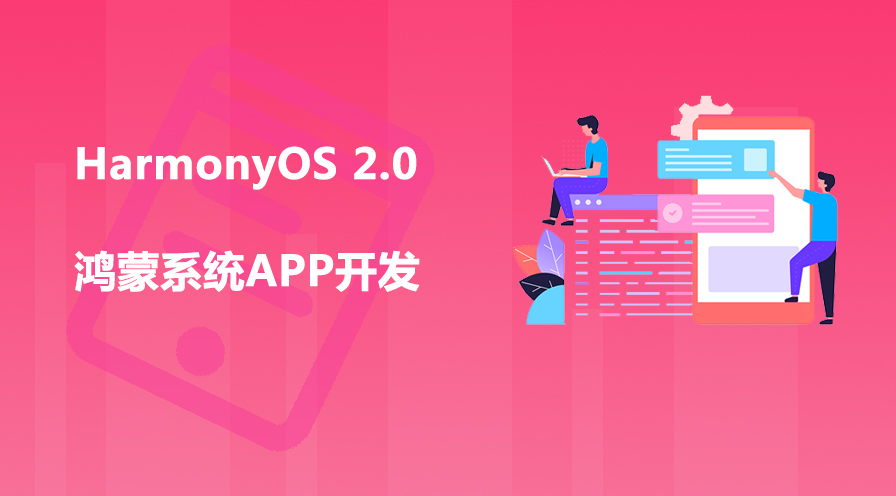


Copyright 2014-2025 https://www.php.cn/ All Rights Reserved | php.cn | 湘ICP备2023035733号